
Indhold
Hvis du har langsom internet, er det nemmeste at betale mere om måneden for hurtigere forbindelse, men hvis du ikke ønsker at forkøbe flere penge, er der måder at du kan fremskynde dit internet gratis.
Desværre kan du ikke bogstaveligt talt fremskynde dit internet gratis, da en hurtigere Mbps-forbindelse simpelthen bare koster dig mere, men der er måder at optimere din internetforbindelse for at presse ud hver eneste megabit uden at bruge en krone.
Internettet i de fleste husstande er højst sandsynligt, at det ikke har det fulde potentiale, og det kan skyldes mange forskellige faktorer, hvorvidt routeren er skør, WiFi har brug for noget tuning, eller ethernetkablerne går dårligt. Internettet og netværksforbindelsen er generelt afhængige af så mange forskellige faktorer, og de fleste brugere ved sikkert ikke, hvordan man kan kanalisere disse faktorer og optimere dem for at få den bedste internetforbindelse mulig fra det, de får.
Sådan kan du fremskynde din internetforbindelse hjemme uden at skulle betale mere for hurtigere forbindelse fra internetudbyderen.
Optimer routerns placering
Mest sandsynligt er du forbundet med dit hjem WiFi mest af tiden, da mange enheder i dagens verden kun er WiFi-aktiverede. For at få den bedste internet-ydeevne, mens du er på WiFi, er det vigtigt at overveje placeringen af din router i dit hjem eller lejlighed.

Sandsynligvis er din router placeret i et hjørne et eller andet sted i dit hus, men det er nok ikke det bedste sted for det, især hvis du normalt slapper af på den anden side af huset.
Jo tættere du er på din router, jo bedre internetforbindelse får du (giver mening, rigtigt?). Med det sagt, sæt din router i et rum, som du bruger mest tid på. Hvis du er ved at dele det meste af din tid mellem to værelser på hver side af huset, overvej at flytte din router ind imellem disse rum.
Selvfølgelig er det ikke altid muligt at flytte din router til en anden placering, så det er vigtigt at tænke på andre muligheder, ligesom at købe en anden router og forbinde den til din hovedrouter ved hjælp af powerline-adaptere, selvom denne rute kræver, at du bruger nogle ekstra penge.
Skift ruterens kanal
Hvis du bor i et lejlighedskompleks, er der sandsynligvis et ton af forskellige WiFi-netværk tæt sammen, tilstoppende hinandens signal og rækkevidde. Men ved at ændre den kanal, som din router opererer på, kan du åbne dit WiFi-netværk til grønne græsgange, mens alle de andre WiFi-netværk, der omgiver dig, efterlades i rushtidstrafik.
Før du gør dette, skal du dog finde ud af, hvilke andre kanaler alle de andre WiFi-netværk er på, så du kan sørge for at undgå disse kanaler helt og holdent. Heldigvis er det ret nemt at finde en kanal, der ikke er tilstoppet, da de fleste routere bruger den samme standardkanal, og de fleste brugere bryder sig ikke om at ændre det.
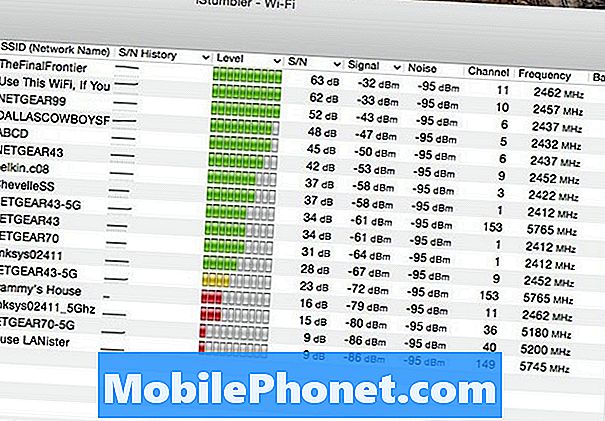
For at finde ud af, hvilke kanaler andre WiFi-netværk bruger, skal du downloade et WiFi-søgeværktøj. Jeg kan godt lide at bruge iStumbler til Mac, og for Windows er der WiFiInfoView. Når du har hentet og installeret appen, kan du se og se, hvilke kanaler andre netværk bruger. For mig er de fleste WiFi-netværk på encifrede kanaler, hvilket betyder at bruge 10 eller 11, da en kanal ville være perfekt.
For at ændre routerens kanal skal du få adgang til administratorens indstillinger for din router. Du gør dette ved at indtaste din routerens IP-adresse, som normalt er 192.168.1.1. Når du er i, vil du gerne søge noget, der ligner Trådløse indstillinger. Derfra skal du se en mulighed for Kanal og kan derefter ændre det til en anden kanal fra rullelisten.
Når du har ændret det, skal du gemme dine indstillinger og lade din router genstarte, hvis det skal.
Bliv fjernet af forstyrrelser fra andre objekter
Din router er ikke uovervindelig. Faktisk kan pesky husholdningsapparater skrue med WiFi-signalet og forårsage forstyrrelser. Ting som mikrobølger og trådløse telefoner kan svække dit WiFi signal og gøre det sværere at enten oprette forbindelse eller holde det hurtigt.

På grund af dette er det vigtigt, at du holder din router væk fra husholdningsgenstande, der kan forårsage interferens, herunder mikrobølger, telefoner, babymonitorer osv. Du kan dog normalt købe trådløse telefoner og babymonitorer i en frekvens, der er forskellig fra din router, som opererer på 2,4 GHz.
Ellers kan du ændre frekvensen af routeren selv til 5GHz, hvis den understøtter den. Du kan gøre dette i adminindstillingerne og gå til Trådløse indstillinger afhængigt af hvilken router du har.
Derfra kan du ændre frekvensen fra 2,4 GHz til 5 GHz, eller aktivere begge på én gang, hvilket vil oprette to WiFi-netværk, hvoraf den ene er 2,4 GHz og den anden er 5 GHz.

